Считывание и запись параметров устройства
В случае выбора устройства в области устройств, в правой части главного окна будут отображаться значения его параметров.
Первично параметры устройства считываются во время добавления устройства в проект.
Чтобы считать текущие значения параметров из устройства, следует
выбрать устройство и нажать кнопку  Прочитать значения в контекстном меню устройства
или в главном меню Проект.
Прочитать значения в контекстном меню устройства
или в главном меню Проект.
Чтобы считать текущее значение отдельного параметра или текущие
значения отдельного каталога параметров, следует выбрать параметр
или каталог в области параметров и нажать кнопку  Прочитать значения в контекстном меню.
Прочитать значения в контекстном меню.
Редактирование параметров устройства
Доступные для изменения параметры отображаются черным шрифтом. При нажатии на поле со значением параметра поле переходит в режим редактирования.
После ввода корректного значения строка отредактированного параметра будет выделена зеленым цветом, в поле наименования параметра появится пиктограмма Карандаш.
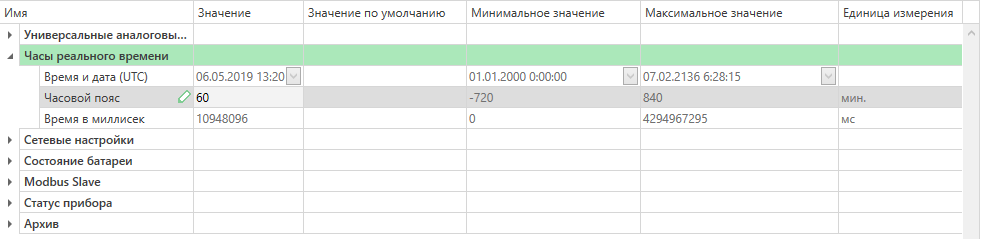
В случае ввода некорректного значения будет отображено сообщение об ошибке. Если устройство содержит параметр с ошибкой, то записать конфигурацию в прибор невозможно.
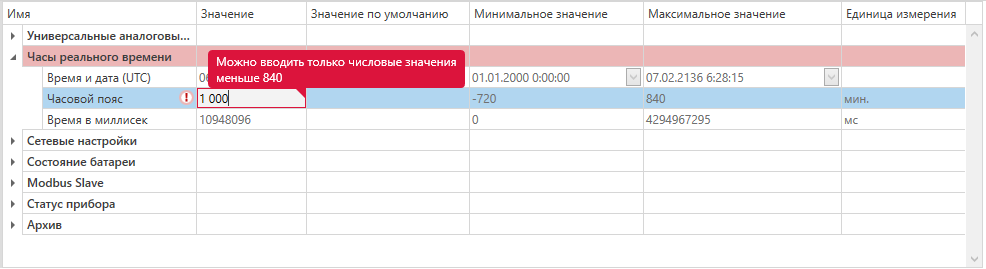
После ввода
корректного для параметра значения новое значение может быть записано
в прибор. Для этого нужно нажать кнопку  Записать значения в контекстном меню устройства или в главном меню Проект.
Записать значения в контекстном меню устройства или в главном меню Проект.
Чтобы записать новое значение отдельного параметра или новые значения
отдельного каталога параметров, следует выбрать параметр или каталог
в области параметров и нажать кнопку  Записать значения в контекстном меню.
Записать значения в контекстном меню.
Если в проекте выбрано устройство, защищенное паролем, то будет запрошен пароль. После ввода корректного пароля таблица с параметрами устройства будет отображаться обычным образом с возможностью редактирования доступных параметров.
Если связь с устройством прервалась, то все параметры в таблице могут быть отредактированы, но изменения не могут быть загружены в прибор. Настройки могут быть сохранены и после восстановления связи загружены в устройство.
Копирование параметров
Если для нескольких параметров требуется задать одинаковые значения, эти значения можно копировать.
Для копирования параметров следует:
нажать ПКМ на соответствующий параметр или группу параметров;
выбрать в открывшемся контекстном меню пункт Копировать значения;
нажать ПКМ на параметр, которому необходимо присвоить то же значение;
выбрать в открывшемся контекстном меню пункт Вставить значения.
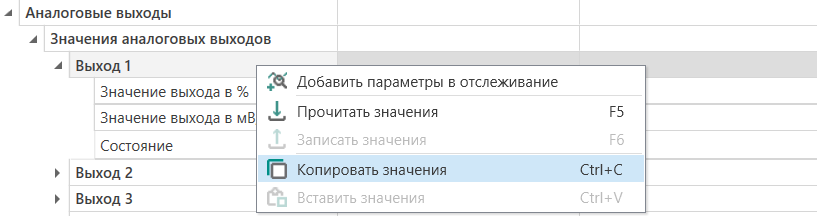
Если для нескольких устройств в проекте необходимо задать одинаковые параметры, их также можно скопировать.
Для копирования параметров между приборами:
нажать ПКМ на устройство, из которого требуется скопировать значения параметров;
выбрать в открывшемся контекстном меню пункт Копировать значения;
нажать ПКМ на устройство, в которое необходимо скопировать те же значения параметров;
выбрать в открывшемся контекстном меню пункт Вставить значения.
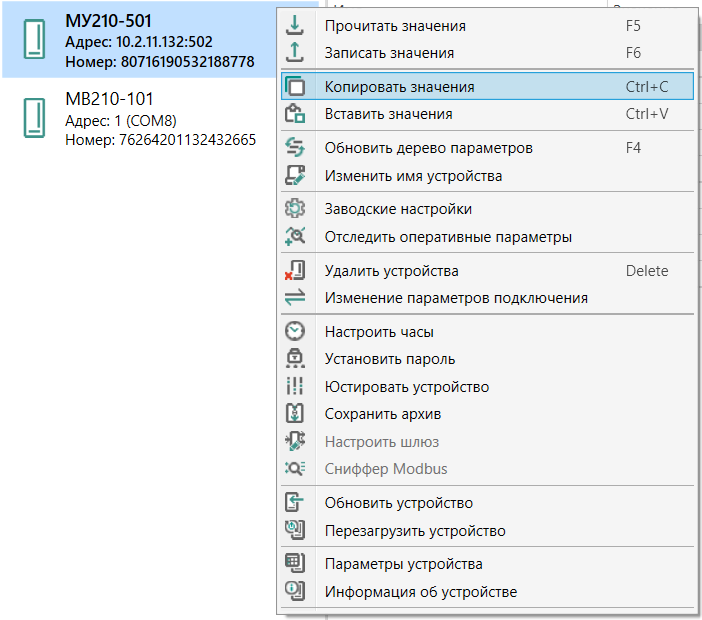
Сравнение параметров при подключении устройства
Owen Configurator выполняет проверку совпадения параметров, хранящихся в устройстве, с соответствующими значениями в проекте. Проверка происходит в следующих случаях:
во время открытия проекта;
после изменения сетевых параметров, если устройство в сети;
в случае подключения устройства, которое не было в сети.
Если значения параметров не совпадают, то строка параметра будет обозначена как отредактированное и не загруженное в устройство значение (подсвечена зеленым).
Групповые операции
В области устройств можно выделить несколько устройств, тогда в области настройки параметров будут отображаться общие параметры, присутствующие во всех выделенных устройствах. Если устройства содержат общие наименования параметров, но эти параметры имеют различные значения, то поле значения будет отображаться пустым. Изменять параметры можно сразу для всех выделенных устройств.
В Owen Configurator доступны следующие групповые операции:
Записать – введенное значение записывается во все устройства группы;
Прочитать – считываются текущие значения параметров всех выделенных устройств;
Удалить – все устройства группы удаляются из проекта;
Восстановление заводских настроек
Для восстановления заводских настроек устройства следует:
- Выбрать устройство в области устройств и нажать
 Заводские настройки в контекстном меню устройства или в главном меню Проект.
Изменённые значения параметров вернуться к значениям по умолчанию.
Заводские настройки в контекстном меню устройства или в главном меню Проект.
Изменённые значения параметров вернуться к значениям по умолчанию. - Нажать кнопку
 Записать значения в контекстном меню устройства или
в главном меню Проект.
Записать значения в контекстном меню устройства или
в главном меню Проект.
Настройка часов
Часы реального времени могут быть настроены для одного или нескольких устройств.
Для настройки часов в списке устройств следует выделить нужные
устройства и нажать кнопку  Настройка часов в контекстном меню одного из устройств или
в главном меню Проект.
Настройка часов в контекстном меню одного из устройств или
в главном меню Проект.
Если одно из выбранных устройств содержит часы, то откроется окно, где может быть указано:
текущая дата;
время;
часовой пояс.

Чтобы синхронизировать часы устройства с ПК, следует нажать кнопку Установить дату и время компьютера.
После завершения записи на экране во всплывающем окне будет отображено уведомление об успешной записи значения часов с перечнем устройств, содержащих часы реального времени. Если в какое-либо из устройств не удалось записать значение, то будет отображено уведомление о неудачной операции с наименованием этого устройства.
Установка пароля
Пароль может быть установлен для одного или одновременно для нескольких устройств.
Для установки пароля в области устройств следует выделить нужные
устройства и нажать кнопку  Установить пароль в контекстном меню одного из устройств
или в главном меню Проект.
Установить пароль в контекстном меню одного из устройств
или в главном меню Проект.
Если пароль еще не создан, то в случае нажатия на кнопку Установить пароль откроется окно, где можно создать пароль в поле ввода. Пароль должен быть продублирован во втором поле ввода, чтобы избежать ошибок.
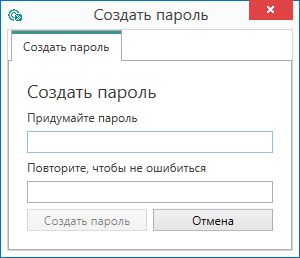
Если устройство уже защищено паролем, то в случае нажатия на кнопку Установить пароль откроется окно изменения пароля, в котором необходимо ввести текущий пароль, задать и подтвердить новый пароль.
Если в проекте присутствуют устройства с разными паролями, то изменять пароли лучше для каждого устройства отдельно.
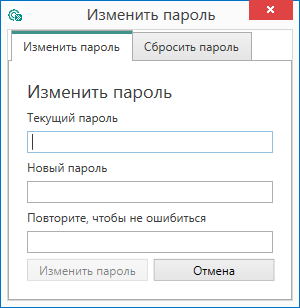
После записи пароля на экране будет выведено уведомление с указанием наименований устройств:
для которых установлен пароль;
для которых не удалось установить пароль.
После установки пароля во время работы в проекте для просмотра и редактирования параметров устройства будет запрашиваться пароль. В новом проекте для добавления устройства также необходимо ввести пароль.
Сброс пароля
Для устройств, добавленных через протокол Owen Auto Detection, пароль можно сбросить в Owen Configurator.
Порядок сброса пароля:
Выбрать устройства в области устройств.
Нажать кнопку
 Установить пароль в главном меню Проект.
Установить пароль в главном меню Проект.В открывшемся окне Изменить пароль выбрать вкладку Сбросить пароль.
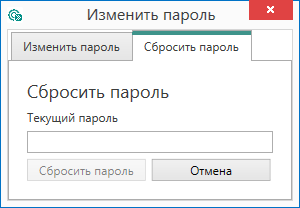
Окно сброса пароля Ввести текущий пароль и нажать кнопку Сбросить пароль. На экране будет выведено уведомление с указанием наименований устройств, для которых сброшен пароль.
Для остальных устройств возможность сброса пароля см. в руководстве по эксплуатации устройства.
Обновление встроенного ПО
Для обновления встроенного ПО устройства следует:
Нажать на кнопку
 Обновить устройство в контекстном меню выбранного
устройства или в главном меню Проект. Откроется диалоговое
окно для прошивки устройства.
Обновить устройство в контекстном меню выбранного
устройства или в главном меню Проект. Откроется диалоговое
окно для прошивки устройства. ПримечаниеДопускается обновление сразу нескольких устройств в проекте. Устройства следует выделить в области устройств и выбрать Обновить устройство в контекстном меню.
ПримечаниеДопускается обновление сразу нескольких устройств в проекте. Устройства следует выделить в области устройств и выбрать Обновить устройство в контекстном меню.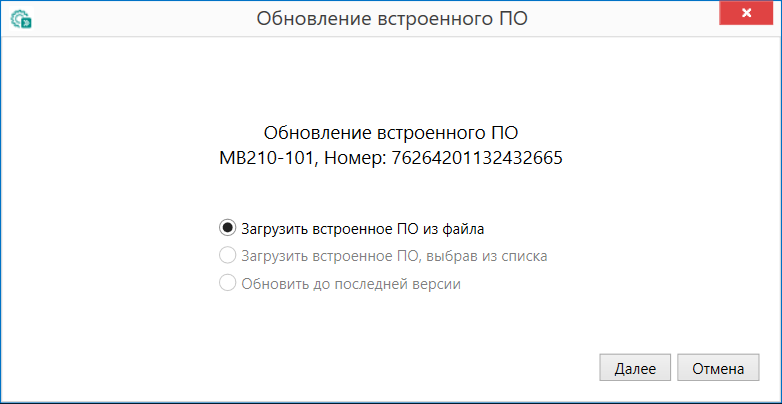
Выбор источника загрузки прошивки Выбрать источник загрузки прошивки:
Загрузка из файла – требуется указать путь к файлу прошивки в окне проводника;
Загрузка из списка – выбрать прошивку из списка прошивок, доступных для загрузки в прибор данного типа;
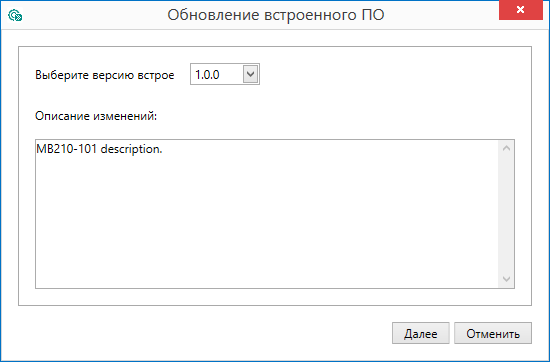
Список прошивок для обновления Обновить до последней версии – последняя версия встроенного ПО будет загружена автоматически (требуется подключение к Интернету). Пункт недоступен, если версия ПО прибора самая актуальная.
Подтвердить загрузку выбранной прошивки.
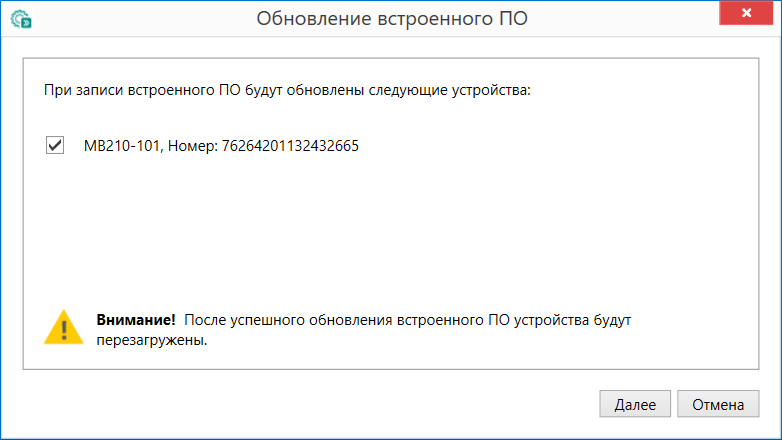
Окно загрузки встроенного ПО Пока идет загрузка встроенного ПО в устройство, в окне будет отображаться индикатор загрузки.
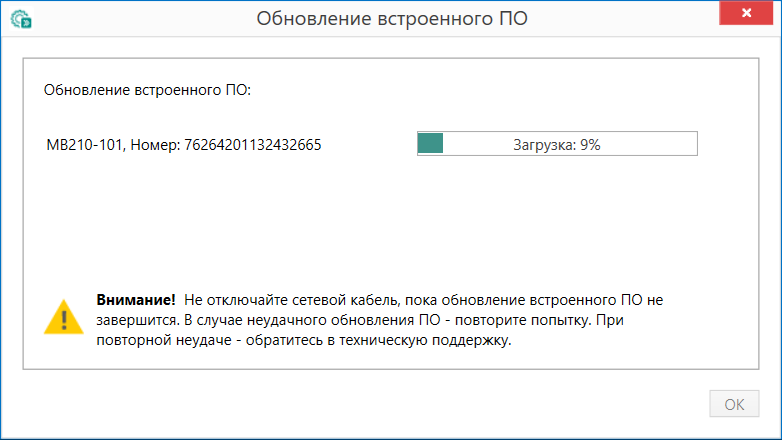
Загрузка встроенного ПО После завершения записи встроенного ПО устройство автоматически перезагрузится и передобавится в проект.
 ПримечаниеЕсли до обновления встроенного ПО какие-либо параметры были изменены, их значения будут вставлены в проект и подсвечены зеленым.
ПримечаниеЕсли до обновления встроенного ПО какие-либо параметры были изменены, их значения будут вставлены в проект и подсвечены зеленым.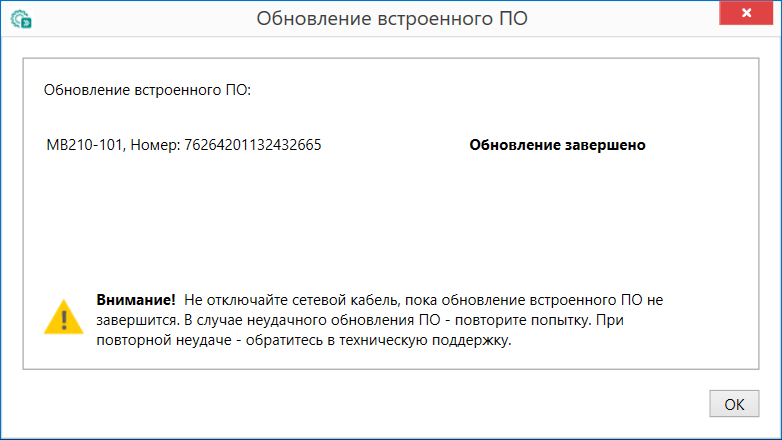
Завершение обновления встроенного ПО
Загрузка встроенного ПО
Для открытия окна
загрузки встроенного ПО следует нажать на кнопку  Проверить обновления в
главном меню Проект. Окно служит для загрузки последних версий
прошивок в Owen Configurator из онлайн-сервера, для доступа требуется
подключение ПК к Интернету.
Проверить обновления в
главном меню Проект. Окно служит для загрузки последних версий
прошивок в Owen Configurator из онлайн-сервера, для доступа требуется
подключение ПК к Интернету.
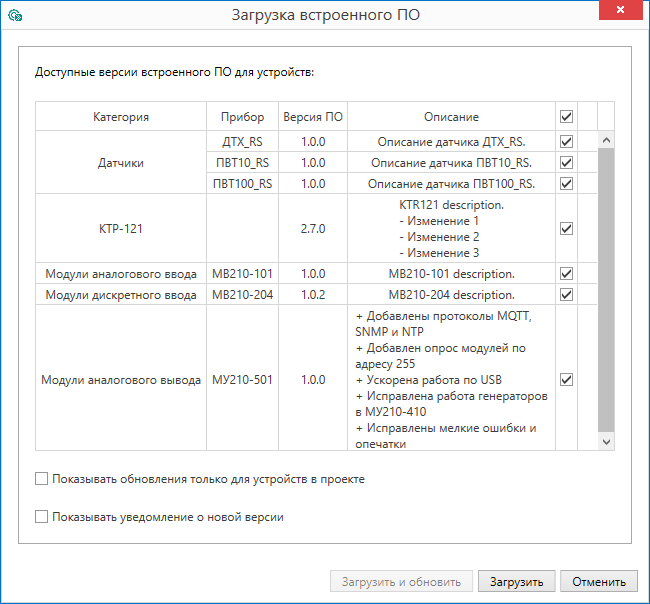
В окне отображаются
доступные для загрузки версии встроенного ПО, после загрузки они доступны
только в списке прошивок для обновления при выборе пункта «Загрузить
встроенное ПО, выбрав из списка» во время обновления встроенного ПО.
Об удачной загрузке версии встроенного ПО сигнализирует символ  .
.
Опции окна:
Показывать обновления только для устройств в проекте – в окне будут отобраться обновления только для добавленных в проект устройств;
Показывать уведомления о новой версии
– в случае появления обновления в Owen Configurator будет всплывать уведомление.